Управление на потребителите на приложения в администраторски център на Power Platform
В процес сме на преместване на управлението на потребителите на приложения от наследения уеб клиент, както е документирано в Активирайте или деактивирайте потребителите на приложения. Следвайте тези стъпки, за да управлявате потребители на приложения в администраторския център на Power Platform.
Бележка
Понастоящем изтриването на потребител на приложение не се поддържа.
Бакшиш
Вижте това видео: Администриране на потребители на приложения, права за достъп, екипи и потребители в центъра за администриране на Power Platform.
Преглеждайте потребителите на приложения в среда
На страницата Потребители на приложения можете да преглеждате и управлявате потребители на приложения. Типът на приложението по избор е вашата локална регистрация на приложението, както е създадена в Microsoft Entra ИД.
Влезте в центъра за администрация на Power Platform като системен администратор.
Изберете Среди, след което изберете среда от списъка.
Изберете Настройки.
Изберете Потребители + разрешения и след това изберете Потребители на приложения.
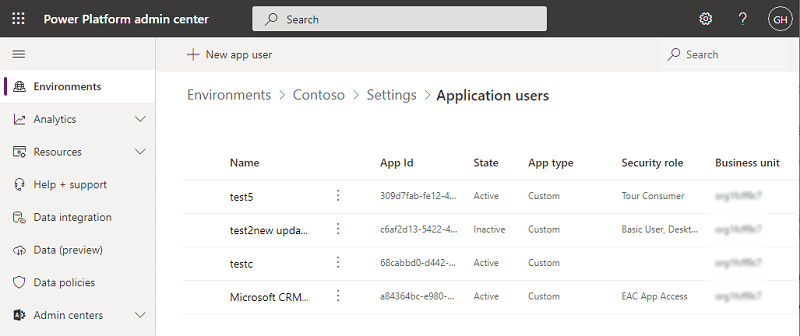
Създаване на потребител на приложението
Можете да създадете нелицензиран потребител на приложение във вашата среда. Потребителят на това приложение ще получи достъп до данните на вашата среда от името на потребителя, който използва вашето приложение.
В дадена среда можете да имате само един потребител на приложението за всяко Microsoft Entra – регистрирано приложение.
Влезте в центъра за администрация на Power Platform като системен администратор.
Изберете Среди, след което изберете среда от списъка.
Изберете Настройки.
Изберете Потребители + разрешения и след това изберете Потребители на приложения.
Изберете + Нов потребител на приложението, за да отворите страницата Създайте нов потребител на приложение.
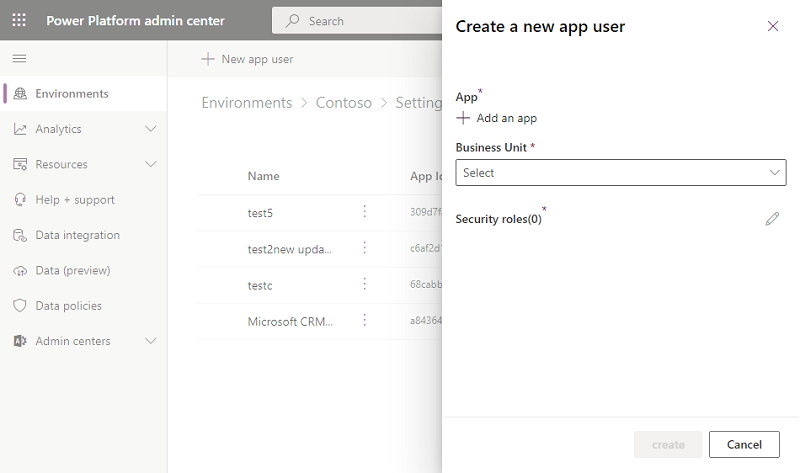
Изберете + Добавете приложение, за да изберете регистрираното приложение Microsoft Entra , създадено за избрания потребител, и след това изберете Добави.
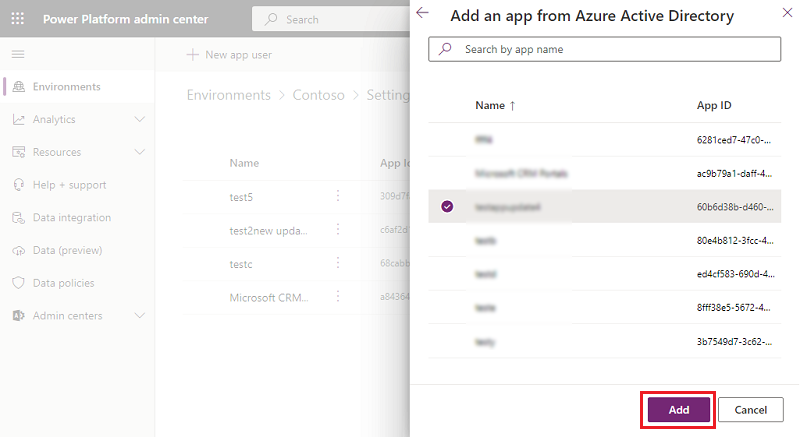
Бележка
В допълнение към въвеждането на име на приложение или ИД на приложение, можете също да въведете ИД на приложение за управлявана самоличност на Azure. За управлявана самоличност не въвеждайте името на приложението за управлявана самоличност, вместо това използвайте ИД на приложението за управлявана самоличност.
Корпоративните приложения не се показват в списъка с приложения, а само Microsoft Entra регистрациите на приложения се показват в списъка. Потърсете приложението с множество клиенти по име или ИД, за да го присвоите на потребителя на приложението.
Избраното Microsoft Entra приложение се показва под Приложение. Можете да изберете Edit ( ), за да изберете
 друго Microsoft Entra приложение. Под Бизнес единица, изберете бизнес единица от падащия списък.
друго Microsoft Entra приложение. Под Бизнес единица, изберете бизнес единица от падащия списък.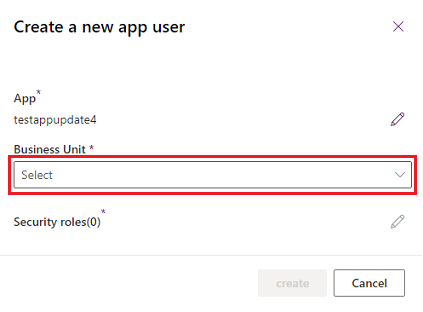
След като изберете бизнес единица, можете да изберете за Права за достъп
 , за да изберете права за достъп за избраната бизнес единица, която да добавите към новия потребител на приложението. След като добавите роли за сигурност, изберете Записване.
, за да изберете права за достъп за избраната бизнес единица, която да добавите към новия потребител на приложението. След като добавите роли за сигурност, изберете Записване.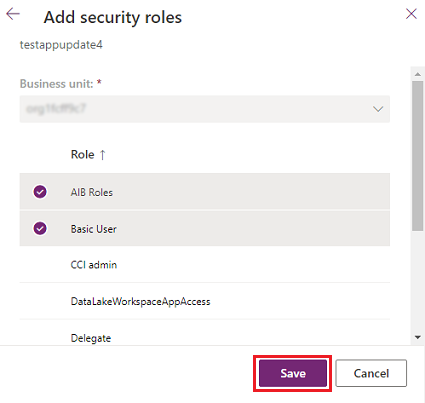
Изберете Създаване.
Преглеждайте или редактирайте подробностите за потребител на приложение
Влезте в центъра за администрация на Power Platform като системен администратор.
Изберете Среди, след което изберете среда от списъка.
Изберете Настройки.
Изберете Потребители + разрешения и след това изберете Потребители на приложения.
Изберете потребител на приложение и след това изберете Подробности.
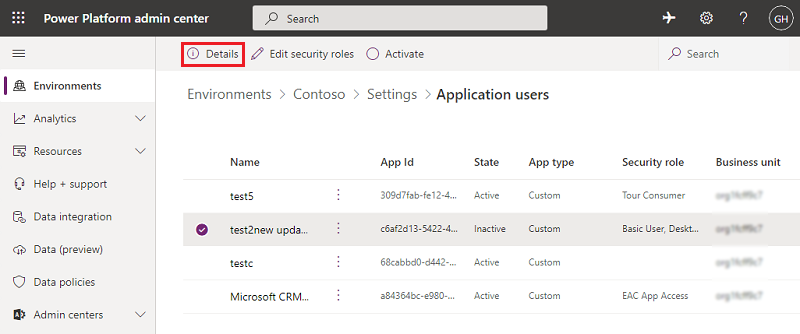
Страницата Подробности показва следните свойства за потребителя на приложението:
- Име
- Microsoft Entra ИД на приложение
- Държава
- Присвоени роли на защита
- Тип на приложение
- Бизнес единица
- Имейл адрес
Бизнес единицата, имейл адресът и ролите за сигурност могат да бъдат редактирани.
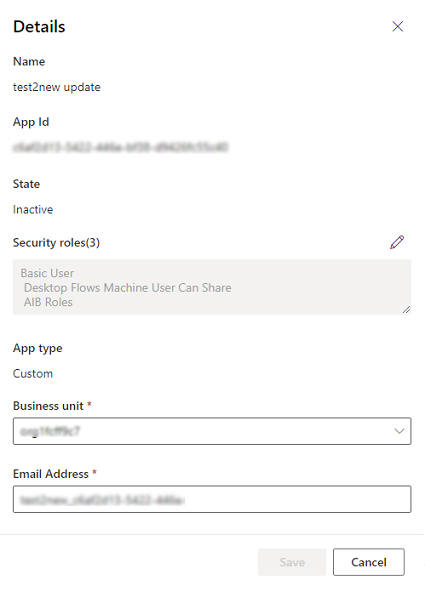
Синхронизиране на потребителското име на приложението с името на Microsoft Entra приложението
Когато потребителят на приложението е създаден за първи път, потребителското име е същото като името на регистрираното Microsoft Entra приложение. Двете имена могат да излязат от синхрон при промяна на името на Microsoft Entra приложението. Можете да синхронизирате потребителското име на приложението с името на приложението, като изберете Microsoft Entra Обнови настраницата Подробни данни .
Бележка
Обновяването и името на Microsoft Entra приложението се показват само когато двете имена не са синхронизирани.
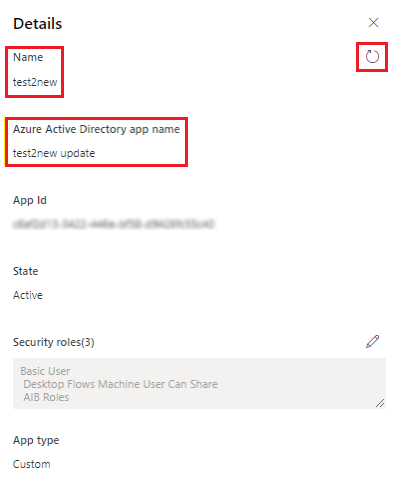
Управление на роли за потребител на приложение
В допълнение към използването на входната точка на страницата Подробности за управление на роли, можете да изберете Редактиране на роли за защита на лентата с менюта на страницата Потребители на приложението. Ако потребителят на приложението вече има назначени роли, тези роли ще се появят както са избрани на страницата.
Можете да изберете или да отмените избора на роли и след това да изберете Записване. Всички избрани роли ще станат текущите зададени роли за потребителя на приложението. Неизбраните роли няма да бъдат назначени.
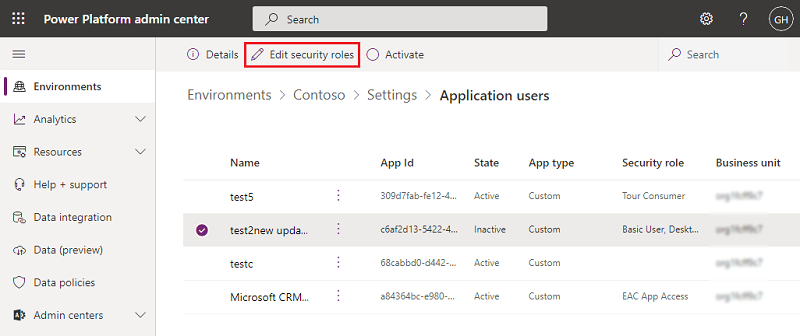
Активирайте или деактивирайте потребител на приложение
На страницата Потребител на приложението направете едно от следните:
- За да активирате потребител на приложение, изберете Активирате в лентата с менюта и след това изберете Активирате в диалоговия прозорец за потвърждение.
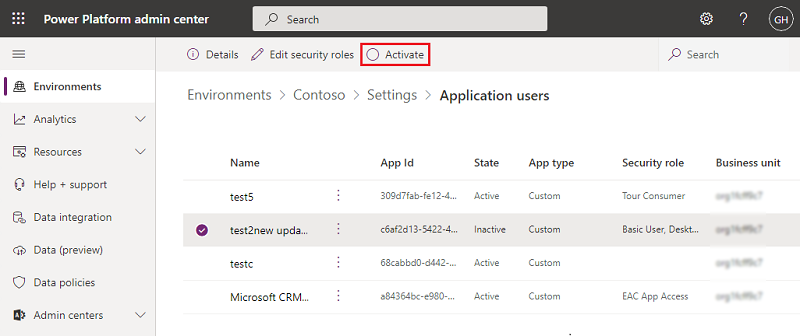
- За да дезактивирате потребител на приложение, изберете Дезактивиране в лентата с менюта и след това изберете Дезактивиране в диалоговия прозорец за потвърждение.